Wie lädt man Musik von iTunes auf den Computer herunter?
Viele Leute nutzen die iTunes-App sicherlich sehr gerne. Nun, wer würde das nicht? Die iTunes-App ist sehr hilfreich, da sie gleichzeitig als Mediaplayer und Dateimanager fungieren kann.
Wenn Sie die iTunes-App schon seit geraumer Zeit verwenden und auch gerne Songs im iTunes Store kaufen, haben Sie sicherlich bereits eine Reihe von Songs in Ihrer Bibliothek angesammelt. Ist Ihnen jemals der Gedanke gekommen? So laden Sie Musik von iTunes auf den Computer herunter?
Manchmal möchten wir unsere Lieblings-iTunes-Songs auf anderen Geräten streamen, und einige davon unterstützen die iTunes-App möglicherweise nicht. Daher ist es eine große Hilfe, Sicherungsdateien auf Ihrem PC zu haben, da Sie sie einfach von Ihrem PC auf ein beliebiges Gerät verschieben können.
Zu lernen, wie man Musik von iTunes auf den Computer herunterlädt, wird in der Tat in vielerlei Hinsicht für Sie von Vorteil sein. Abgesehen von den anfangs erwähnten Sicherungsdateien haben Sie auch die Möglichkeit, die Tracks auf CDs zu brennen, auf externen Laufwerken und sogar in Online-Speicherwolken zu speichern.
Wenn Sie mehr darüber erfahren möchten, wie Sie Musik von iTunes auf einen Computer herunterladen, oder einfach nur neugierig sind, finden Sie in den nächsten Teilen dieses Beitrags heraus, was wir vorbereitet haben.
Artikelinhalt Teil 1. Wie lädt man Musik von iTunes auf den Computer herunter?Teil 2. Wie lade ich kostenlos Musik von iTunes auf den Computer herunter?Teil 3. Zusammenfassung
Teil 1. Wie lädt man Musik von iTunes auf den Computer herunter?
In diesem Teil stellen wir gleich vor, wie Sie Musik von iTunes über die iTunes-App selbst auf den Computer herunterladen können. Natürlich müssen Sie sicherstellen, dass Sie die neueste Version der iTunes-App verwenden, um sicherzustellen, dass während des Downloadvorgangs keine Probleme auftreten. Tatsächlich ist das ganze Verfahren einfach zu einfach zu befolgen.
Schritt 1. Öffnen Sie die iTunes-App und melden Sie sich an
Wie eingangs erwähnt, müssen Sie sicherstellen, dass die neueste Version der iTunes-App auf Ihrem Computer installiert ist. Um zu sehen und zu prüfen, ob ein Update verfügbar ist, können Sie zu gehen Google Store oder Apple Store und durchsuchen Sie dann einfach iTunes. Wenn eine Schaltfläche „Update“ angezeigt wird, tippen Sie einfach darauf, um die Updates zu installieren. Nachdem Sie sichergestellt haben, dass Sie die neueste Version der iTunes-App auf Ihrem PC haben, starten Sie sie einfach und melden Sie sich dann mit Ihren Kontoanmeldeinformationen an.
Schritt 2. Suchen Sie nach den gekauften Songs
Aktivieren Sie die Schaltfläche „Konto“ im oberen Bereich des Bildschirms. Wählen Sie aus den verfügbaren Optionen die Schaltfläche „Gekauft“. Daraufhin sehen Sie die Liste Ihrer gekauften iTunes-Songs.
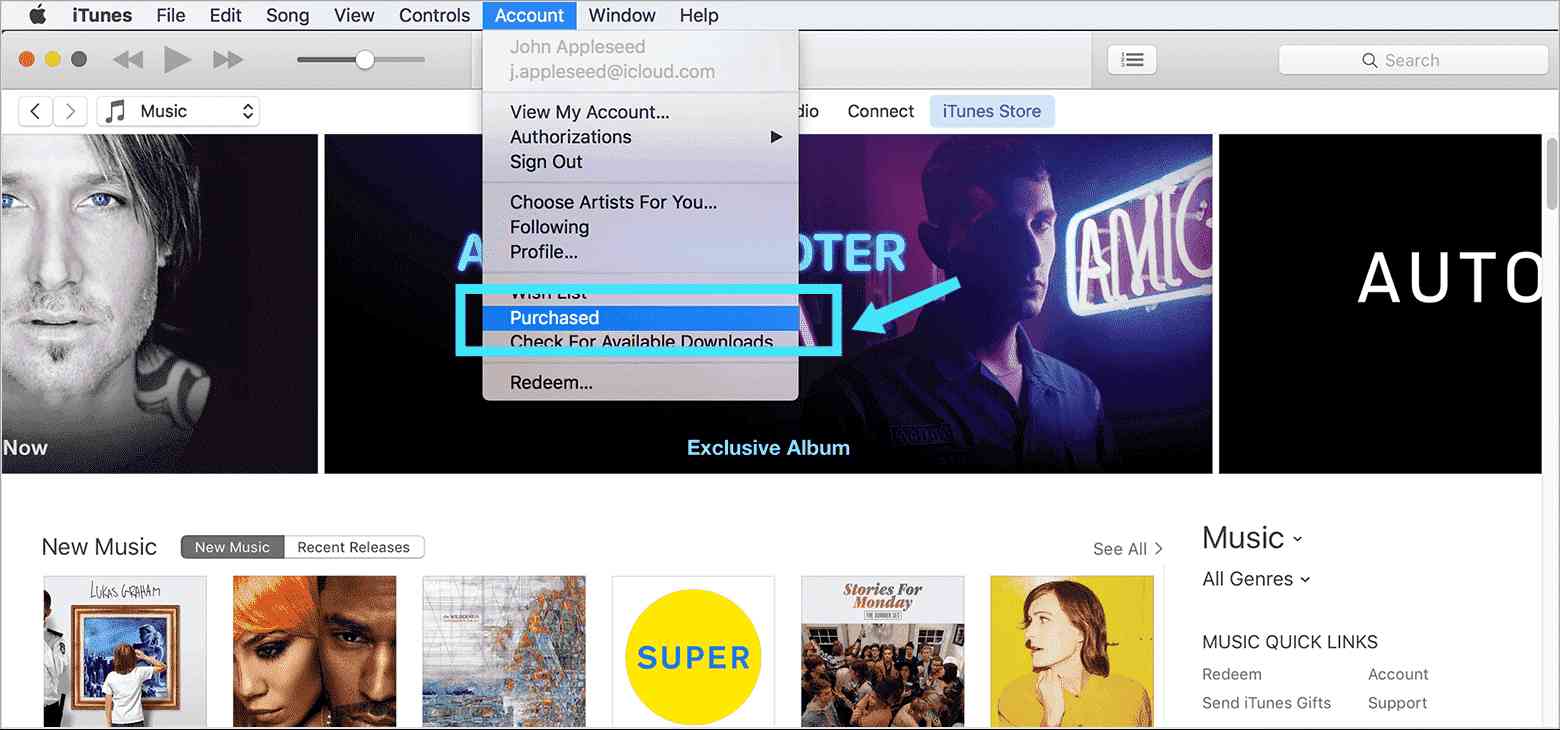
Schritt 3. Fügen Sie diese gekauften Songs zu Ihrer iTunes-Mediathek hinzu
Im neuen Fenster sehen Sie die Schaltfläche „Nicht in meiner Bibliothek“. Sobald Sie dies angekreuzt haben, sehen Sie die Titel, die Sie zuvor gekauft haben und die sich noch nicht in Ihrer Bibliothek befinden. Wählen Sie die Titel, Alben oder Wiedergabelisten aus, die Sie Ihrer iTunes-Mediathek hinzufügen möchten. Zum Herunterladen müssen Sie nur auf „Herunterladen“ klicken (ein wolkenförmiges Symbol, das Sie neben jedem Bild sehen).
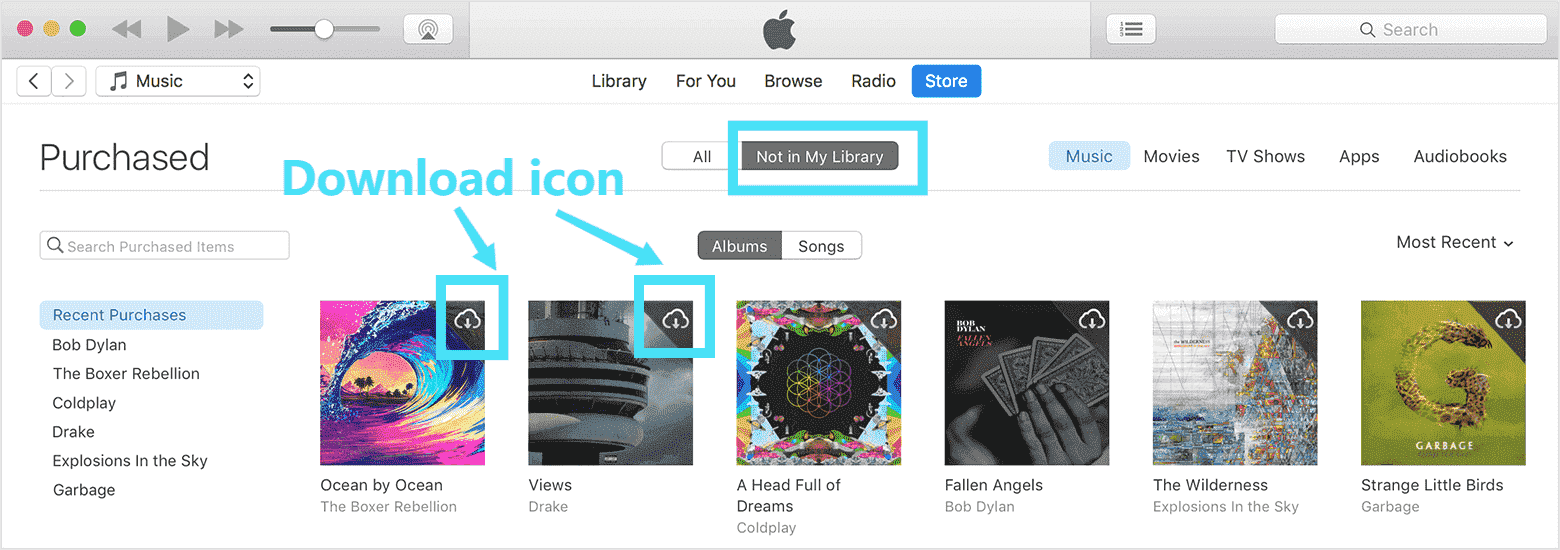
Klicken Sie anschließend auf die Option „Kürzlich hinzugefügt“. Alle gerade heruntergeladenen werden hier angezeigt.
Schritt 4. Kopieren Sie die heruntergeladenen iTunes-Songs auf Ihren PC
Standardmäßig werden die heruntergeladenen iTunes-Titel an diesem Ort gespeichert – C:\users\[username]\ Music\iTunes. Alternativ können Sie die iTunes-App starten und dann auf die Schaltfläche „Bearbeiten“ klicken, dann „Einstellungen“ und schließlich die Schaltfläche „Erweitert“ auswählen.
Nachdem Sie die obigen Schritte ausgeführt haben, können Sie die iTunes-Titel im Offline-Modus streamen. Sie müssen jedoch beachten, dass das Format der iTunes-Songs meistens in AAC ist. Dies ist eines der Dateiformate, die unter dem geschützt sind DRM-Schutzrichtlinie. Mit diesem Schutz können die geschützten Dateien nicht auf nicht autorisierten Geräten abgespielt werden. Darüber hinaus können diese Songs nicht geändert, verschoben oder übertragen werden. Damit Sie solche Songs oder Dateien ändern oder auf einem Mediaplayer oder Gerät streamen können, muss dieser Schutz zuerst entfernt werden.
Aber wie kann dieser DRM-Schutz von iTunes- oder Apple Music-Songs entfernt werden? Gibt es eine App oder ein bestimmtes Tool, das Sie verwenden können? Nun, abgesehen davon, dass wir Ihnen anhand der in diesem Teil präsentierten Informationen dabei helfen, den Prozess zum Herunterladen von Musik von iTunes auf den Computer zu erlernen, werden wir Ihnen im zweiten Teil zeigen, wie der DRM-Schutz dieser Songs einfach entfernt werden kann. Lassen Sie uns jetzt mehr darüber erfahren!
Teil 2. Wie lade ich kostenlos Musik von iTunes auf den Computer herunter?
Das Herunterladen von Musik von iTunes auf den Computer ist ganz einfach. Das Dilemma wird jedoch auftreten, wenn Sie daran denken, die iTunes-Songs auf Geräten zu streamen, die nicht in der Lage sind, auf DRM-geschützte Dateien zuzugreifen oder sie für den persönlichen Gebrauch zu bearbeiten.
Aber es gibt viele professionelle Softwareanwendungen, die den DRM-Schutz solcher iTunes- und Apple Music-Songs sehr gut entfernen können. Tatsächlich wird in diesem Teil eine der besten Apps hervorgehoben.
Um den Aufwand und die Belastung auf Ihrer Seite zu verringern, empfehlen wir, dies zu verwenden TunesFun Apple Musikkonverter. Wenn Sie noch nichts von dieser App gehört oder gelesen haben, nun, diese ist sehr gut in der Lage, den DRM-Schutz der iTunes- und Apple Music-Songs zu entfernen.
Abgesehen von der Fähigkeit, beim DRM-Entfernungsverfahren zu helfen, ist dies TunesFun Apple Music Converter kann Ihnen auch helfen Konvertieren Sie die Tracks in flexible Formate wie MP3, WAV, FLAC, AAC und mehr. Auf diese Weise wird die Flexibilität erhöht, auf die Dateien auf jedem Mediaplayer oder Gerät zuzugreifen, das Sie verwenden möchten. Selbst wenn die Dateien konvertiert werden müssen, werden die ID-Tags der Songs sowie die 100%ige Originalqualität der Songs beibehalten und beibehalten. Sie können auch die Ausgabeprofileinstellungen und Dateinamen anpassen.
Wenn Sie auch gerne Hörbücher streamen, sollten Sie dies erwähnen TunesFun Apple Music Converter kann auch als funktionieren ein Audible-Hörbuchkonverter! Diese App unterstützt die Dateiformate AA, AAX und M4B und ermöglicht Ihnen auch die Konvertierung von Hörbüchern mit hoher Geschwindigkeit.
Typischerweise arbeitet diese App im Vergleich zu anderen öffentlich bekannten Konvertern 10x schneller. Außerdem führt dies eine Stapelkonvertierung durch. Wenn Sie also eine Reihe von Songs auf einmal konvertieren möchten, ist dies der Fall TunesFun Apple Music Converter wäre ein großartiger Partner!
Die Schnittstelle dazu TunesFun Apple Music Converter ist außerdem einfach und leicht zu verwalten. Wir werden auch teilen, wie man mit dieser App Musik von iTunes auf den Computer (für geschützte Dateien) herunterlädt.
Schritt 1. Es gibt einige Installationsanforderungen, die Sie berücksichtigen müssen, bevor diese App auf Ihrem PC voll funktionsfähig ist. Schauen Sie sich diese einfach an, indem Sie die offizielle Website von besuchen TunesFun und stellen Sie sicher, dass Sie diese erfüllt haben. Außerdem funktioniert diese App sowohl auf Windows- als auch auf Mac-PCs einwandfrei, sodass die Kompatibilität überhaupt kein Problem darstellt.
Versuchen Sie es kostenlos Versuchen Sie es kostenlos
Schritt 2. Sobald Sie dies auf Ihrem PC haben, starten Sie es und starten Sie dann die Vorschau oder wählen Sie die Songs aus, die Sie konvertieren und herunterladen möchten. Auch hier können Sie eine Stapelkonvertierung durchführen. Wenn Sie also viele Songs verarbeiten möchten, können Sie dies tun.

Schritt 3. Wählen Sie ein Ausgabeformat, das mit fast allen Geräten und Mediaplayern wie MP3 kompatibel ist. Außerdem ist es wichtig, den Ausgabepfad einzurichten, da hier die konvertierten Dateien nach dem Konvertierungsprozess gespeichert werden. Andere Profileinstellungen können ebenfalls nach Belieben geändert werden.

Schritt 4. Aktivieren Sie die Schaltfläche „Konvertieren“ im unteren Bereich des Bildschirms, sobald die Einstellungen für das Ausgabeprofil eingerichtet wurden. Die App startet dann den Konvertierungsprozess sowie das DRM-Entfernungsverfahren.

Innerhalb weniger Minuten sind die transformierten Dateien nun zum Streamen aus dem Ausgabeordner bereit, den Sie in Schritt 2 angegeben haben.

Teil 3. Zusammenfassung
Der Vorgang zum Herunterladen von Musik von iTunes auf den Computer ist zu einfach durchzuführen, unabhängig davon, ob Sie DRM-freie oder geschützte Dateien haben. Sie können jederzeit Titel aus der iTunes-App für das Offline-Streaming herunterladen, aber Sie müssen bedenken, dass geschützte Dateien auf anderen Geräten und Mediaplayern nicht zugänglich sind, es sei denn, der Schutz wird entfernt. Verwenden Sie in solchen Fällen immer solche vertrauenswürdigen Apps TunesFun Apple Musikkonverter um mit dem Downloadvorgang fortzufahren.
Hinterlassen Sie uns eine Nachricht